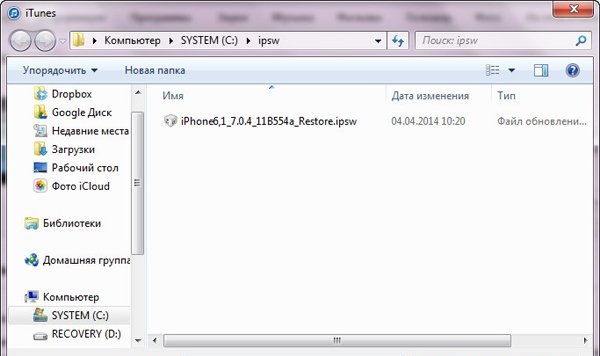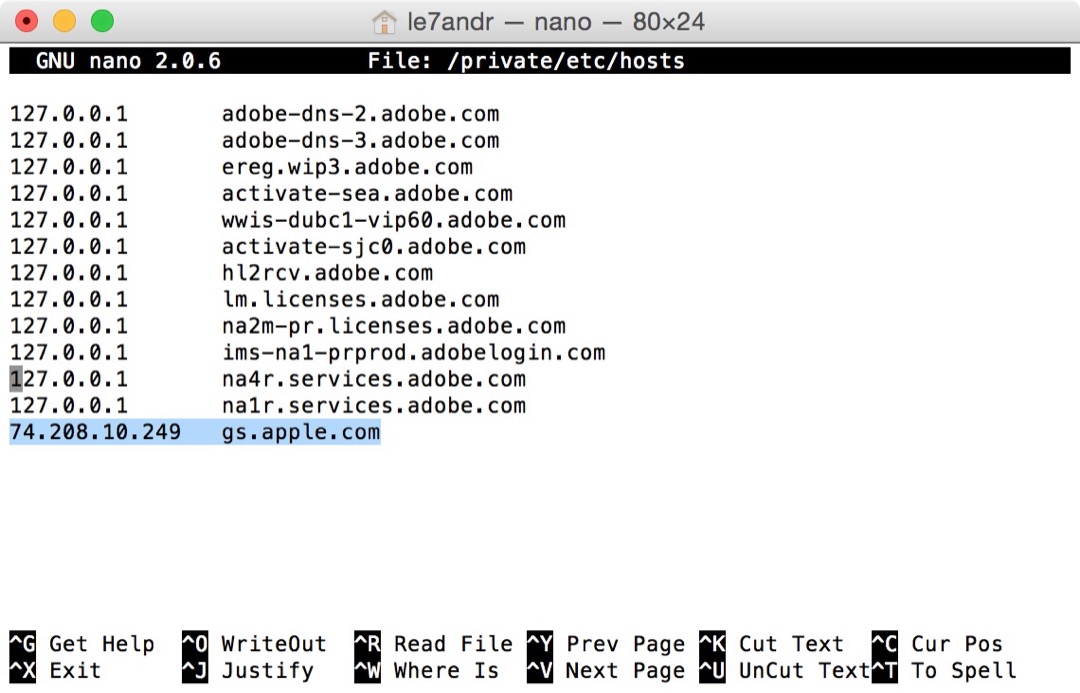— «Я застрял в ошибке 21 при восстановлении с помощью iTunes. Я пробовал режим DFU, но возникла ошибка iTunes 21…»
— «Мой iPhone не включается, но показывает логотип Apple, когда я его подключаю. Затем он подключается к экрану iTunes. А когда я подключаюсь к iTunes, он говорит, что мне нужно восстановить телефон. полностью перейдите к «подготовке iPhone к восстановлению». Затем будет сказано: «iPhone не может быть восстановлен. Произошла неизвестная ошибка (21).». Пожалуйста, помогите! »
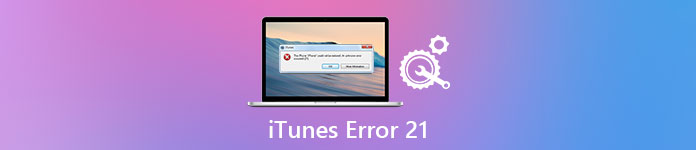
Для большинства людей наличие кодов ошибок Apple — сложная задача для них. Есть только два варианта, которые вы можете выбрать. Однако опции «ОК» и «Дополнительная информация» бесполезны. К счастью, если у вас есть похожие проблемы с ошибкой 21, то вы можете прочитать следующие параграфы, чтобы получить 8 простой и безопасный способ исправить ошибку iTunes 21.
Часть 1: Что такое ошибка iTunes 21
Ошибка iTunes 21 обычно возникает при попытке обновить или восстановить iPhone или iPad с помощью iTunes. Наиболее очевидным симптомом является сообщение об ошибке iTunes 21. В результате происходит сбой программы, и ваш компьютер с Windows или Mac работает медленнее или вообще не отвечает.
Когда появляется сообщение об ошибке 21, что-то не так с вашим устройством iOS, оборудованием или iTunes. В большинстве случаев основной причиной является то, что ваш iTunes заблокирован от аутентификации при загрузке файлов восстановления (.ipsw). Также возможно, что атаки вредоносного ПО и проблемы с программой iTunes могут вызвать коды ошибок iTunes также. Поэтому вам нужно проверить вышеупомянутые возможности, чтобы выяснить, почему возникает ошибка 21 и как обойти ошибку iTunes 21.
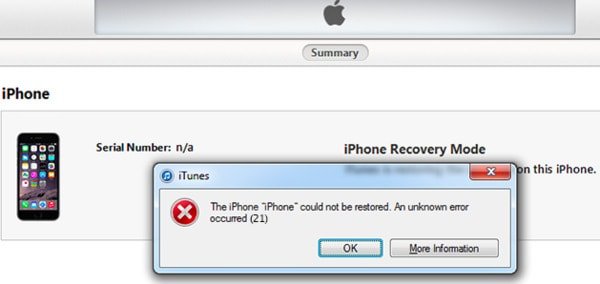
Часть 2: Решения для исправления ошибки iTunes 21
Если вам не удалось найти причину ошибки 21, вы можете попробовать эти предоставленные решения, чтобы исправить ошибку обновления программного обеспечения Apple, возникшую при установке обновления.
Решение 1: Перезапустите iTunes
Иногда iTunes просто блокируют, не зная почему. Таким образом, вы можете перезапустить iTunes несколько раз, чтобы автоматически исправить небольшие сбои. На самом деле, это универсальное решение для исправления всех ошибок, связанных с iTunes.
Шаг 1, Отключите ваш iPhone или iPad от компьютера.
Шаг 2, Закройте iTunes и запустите его снова.
Шаг 3, Переподключите ваше устройство iOS с помощью iTunes.
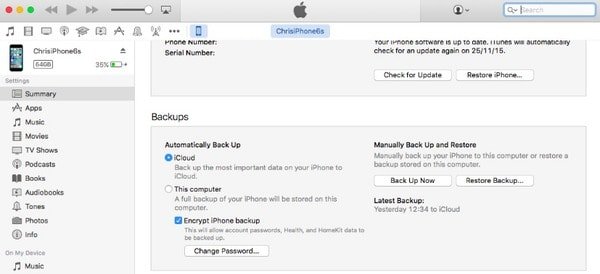
После этого вы можете попытаться обновить или восстановить iPhone с помощью iTunes для второй попытки. И это ваш iPhone ошибка 21 исправить Windows и Mac решение.
Решение 2: Обновить iTunes
Что ж, устаревший iTunes может привести к ошибке iTunes 21 и другим кодам ошибок iTunes. Таким образом, вам нужно постоянно обновлять iTunes каждый раз, когда вы восстанавливаете, обновляете или понижаете iPhone с помощью iTunes.
Для версии Windows:
Шаг 1, Откройте iTunes и выберите «Справка» вверху.
Шаг 2, Нажмите «Проверить наличие обновлений» или обновите iTunes в Windows.
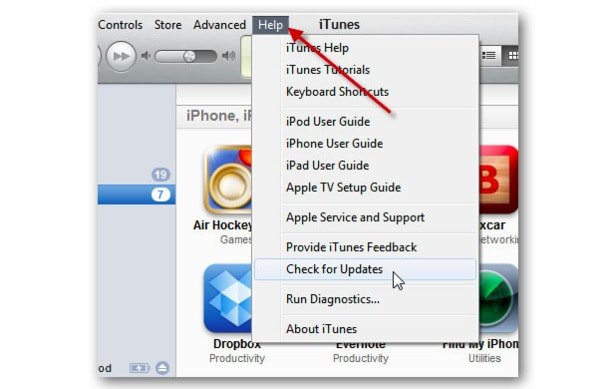
Для Mac версии:
Шаг 1, Запустите iTunes и нажмите «iTunes» в строке меню.
Шаг 2, Выберите «Проверить наличие обновлений», чтобы загрузить и установить последнюю версию iTunes на Mac.

Это также хороший способ исправить ошибку iTunes 21 из-за повреждения установки или загрузки.
Решение 3: Отключить антивирус / программное обеспечение безопасности
iTunes может быть указан как вредоносная программа вашей программой безопасности. В результате весь входящий и исходящий трафик данных блокируется вашим антивирусом. Поэтому вам следует закрыть программное обеспечение безопасности или антивирусную программу и попытаться обновить или восстановить ее с помощью iTunes. Если это не работает, вы также можете удалить их, чтобы исправить ошибку iTunes 21.
Решение 4: Отключите ненужные USB-устройства
Убедитесь, что вы подключили устройство iOS только к компьютеру. Если к вашему компьютеру подключен другой внешний накопитель, это может вызвать конфликт и привести к ошибке iTunes 21 на iPhone. Таким образом, вы можете отключить любые другие связанные USB-устройства, чтобы решить проблему error 21.

Решение 5: Удалить / заменить аккумулятор
Плохое время автономной работы может вызвать ошибку iPhone 21 в iTunes. Если вокруг вас есть другое устройство iOS, вы можете заменить его батарею для проведения теста.
Шаг 1, Выключите ваш iPhone и выньте батарею.
Шаг 2, Оставьте это в покое на 10 минут.
Шаг 3, Подключите или замените аккумулятор.
Шаг 4, Включите свой iPhone и снова подключитесь к компьютеру.

Этот метод работает не только при ошибке батареи 21 iPhone 5 и других моделях iOS, но и для пользователей, которые не меняют батарею iPhone в течение длительного времени.
Решение 6: Проверьте файл хоста
Проверьте, не блокирует ли iTunes файл обновления или восстановления устройства iOS.
Проверьте файл хоста в Windows : Перейдите в «Выполнить», введите C: \ Windows \ System32 \ drivers \ etc \ hosts, выберите «Блокнот», найдите и удалите строку.
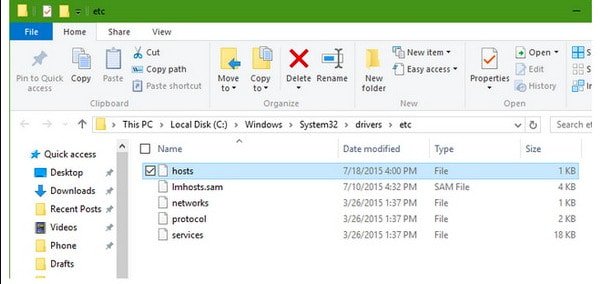
Проверьте файл хоста на Mac : Нажмите Приложение> Утилиты> Терминал, введите команду: sudo nano / private / etc / hosts, прокрутите вниз и удалите всю строку.
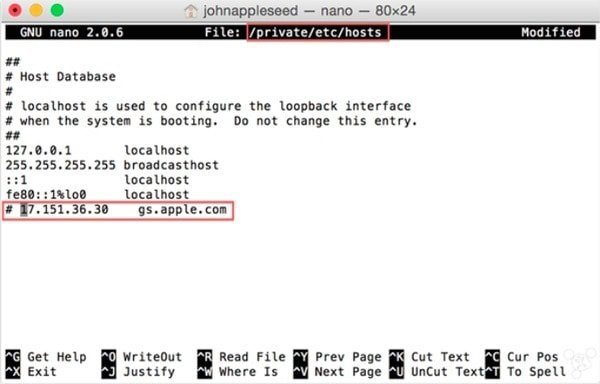
Решение 7: Проверьте кабель датчика
Многие пользователи всегда игнорируют важность сенсорного кабеля iPhone. На самом деле, свободный сенсорный кабель может вызвать много проблем с iPhone, включая ошибку iTunes 21.
Шаг 1, Выключи свой айфон.
Шаг 2, Отвинтите аккумулятор, чтобы отключить питание.
Шаг 3, Вытащите его, почистите и снова затяните.

Затем попробуйте снова обновить или восстановить iPhone с помощью iTunes.
Решение 8: Исправьте ошибку iTunes 21 с помощью iOS Repair Tool
Что делать, если вышеуказанные методы не работают? если вы не знаете, как исправить системные ошибки на вашем iPhone или iPad, то вы можете выбрать Apeaksoft Восстановление системы iOS чтобы получить более простые решения.
- Исправьте iPhone из режима DFU, режима восстановления, режима наушников, логотипа Apple и других системных проблем.
- Поддержка iOS 11 / 12 и iPhone X / 8 Plus / 8 / 7 Plus / 7 / 6s Plus / 6s / 6 Plus / 6 / 5s / 5c / 5 / 4S plus для моделей iPad и iPod.
- Предложите безопасный и простой способ решения системных проблем без потери данных.
Шаг 1, Подключите iPhone к iOS System Recovery
Бесплатно загрузите и установите программу iTunes error 21 fix. Запустите его и используйте USB-кабель для подключения iPhone к компьютеру.
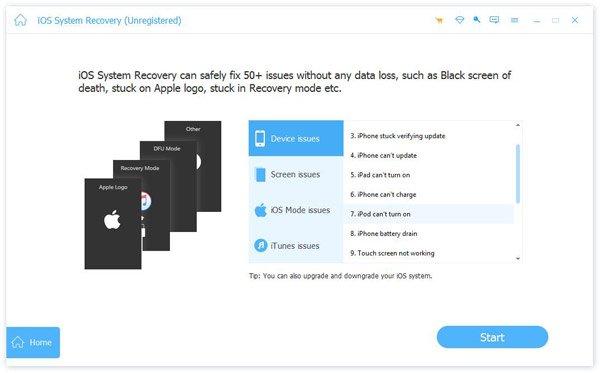
Шаг 2, Войдите в режим DFU
Нажмите «ОК» после подключения iPhone, затем следуйте инструкциям на экране, чтобы перевести iPhone в режим DFU.
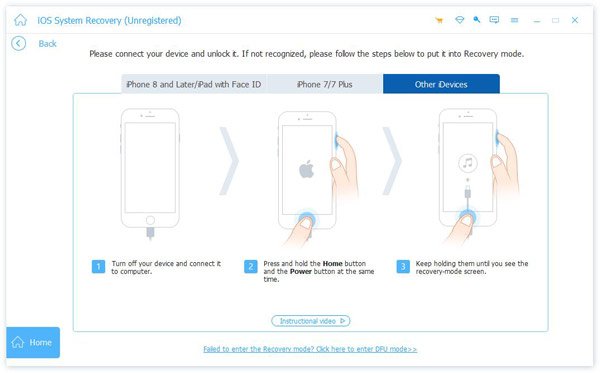
Шаг 3, Проверьте обнаруженную информацию о вашем iPhone
Вы можете увидеть основную информацию о вашем устройстве iOS. Проверьте, все ли элементы соответствуют устройству Apple, которое вы используете. Исправьте, если что-то не так.
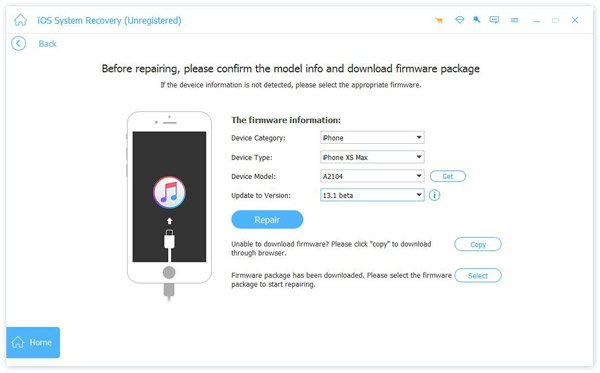
Шаг 4, Исправить ошибку iTunes 21
Нажмите кнопку «Восстановить», чтобы запустить процесс восстановления 21 из-за ошибки iTunes. Это iOS System Recovery может помочь вам закончить оставленные вещи автоматически. Так что просто подожди и посмотри. С его помощью вы также можете легко исправить Ошибка iTunes 4014 и т.д.
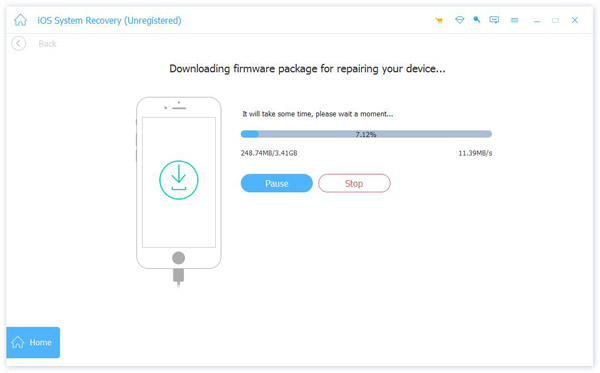
С вышеупомянутыми решениями 8 iTunes error21 вы можете снова получить нормальный iPhone или iPad. И вы не пострадаете от потери данных. Пожалуйста, поделитесь этим постом, если он работает.
Любой современный телефон будет нормально функционировать только при условии того, что все его системы работают без перебоев. Это касается и программного обеспечения, и аппаратной части устройств. Если ПО было перепрошито или обновлено ненадлежащим образом, то существует большой риск увидеть на экране смартфона ошибку. Поэтому устанавливать сторонние программы и утилиты крайне не рекомендуется при использовании таких телефонов, как iPhone.
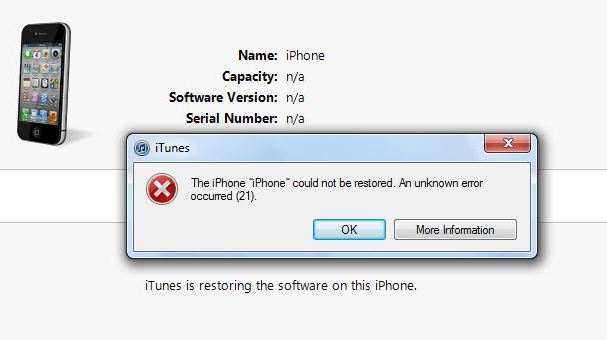
К слову, именно айфоны чаще всего приносят неудобства своим владельцам. Дело не в том, что Apple выпускает некачественную продукцию. Как раз наоборот, телефоны этого производителя считаются одними из самых долговечных и надежных устройств. Проблема заключается в том, что пользователи очень часто устанавливают на смартфоны приложения, которые не совместимы с системой iPhone. Чаще всего владельцы «яблочной» продукции сталкиваются с ошибкой 21. Рассмотрим подробнее, с чем это может быть связано. Как исправить ситуацию?
Причины
Если на телефоне появляется ошибка 21, то это не самая опасная проблема. Тем не менее она приносит множество неудобств. Такой код может появиться на экране телефона, если:
- При загрузке обновлений произошел сбой. Особенно часто ошибка 21 возникает при обновлении пакетов iTunes.
- Произошло повреждение реестров «Айтюнс», например, если владелец телефона обновлял ПО в ручном режиме.
- В программное обеспечение «прорвался» вирус. Чаще всего это происходит из-за незащищенной операционной системы, установленной на компьютере.
- Произошел «конфликт» программ. Например, если пользователь установил новую утилиту, которая удалила или заблокировала часть файлов, связанных с iTunes.
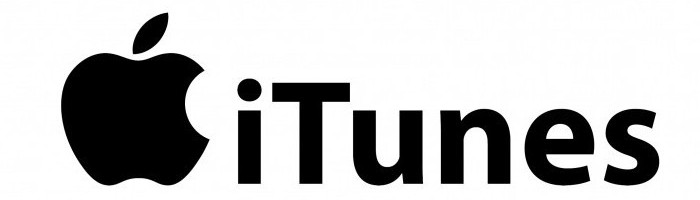
Факторов, которые могут повлиять на работу системы, огромное множество. Помимо кода ошибки 21, владельцы современных смартфонов часто сталкиваются и с другими числовыми сочетаниями, появляющимися на экране девайса. Однако большинство этих ошибок тем или иным образом обычно связаны со сбоем в процессе обновления ПО.
Создание бэкапа
Прежде чем начинать любые манипуляции с телефоном, необходимо скопировать с него всю важную информацию. Разумеется, для этого не нужно переписывать все в тетрадь. Достаточно создать бэкап. К счастью, iPhone позволяет сделать это очень быстро. Для того чтобы сохранить файлы со смартфона, необходимо:
- Подключить телефон к ПК.
- Как только компьютер распознает устройство и оповестит об этом, необходимо нажать на иконку правой клавишей мыши.
- Выбрать в контекстном меню «Создание копии».
Также сохранить все данные можно, воспользовавшись любым из облачных сервисов. Благо сейчас их огромное количество. После этого можно переходить к восстановлению. Ошибка 21 должна будет исчезнуть.
Стандартный сброс настроек
Данный метод является универсальным способом, который позволит избавиться от «глюков» смартфона. Однако стоит учитывать, что при выполнении сброса настроек вся пользовательская информация (картинки, фотографии, видео и другие файлы) будет полностью удалена. Поэтому так важно предварительно создать бэкап. Также рекомендуется сразу скачать свежие версии iTunes и iOS с официального сайта производителя.
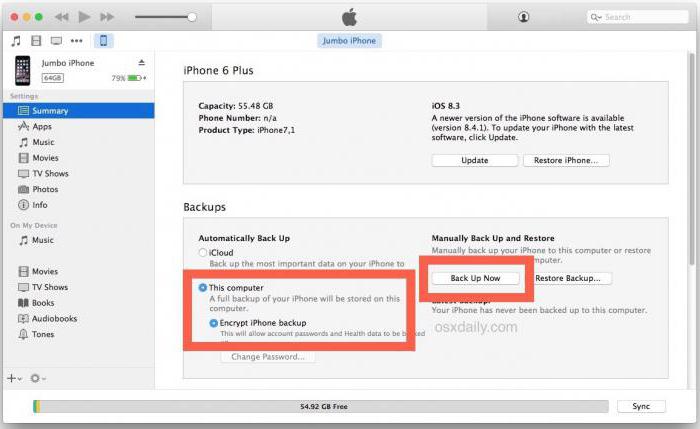
После этого необходимо выполнить штатную прошивку следующим образом:
- Зайти в раздел iCloud и отключить функцию поиска айфона. Если версия телефона ниже 5, то данное действие не понадобится.
- Подключить смартфон к ПК и включить iTunes. Программа может запуститься в автоматическом режиме.
- Рядом с кнопкой iTunes Store будет иконка с изображением аппарата. Нужно ее нажать и перейти в настройки.
- Щелкнуть по кнопке «Восстановление через iTunes» и одновременно с этим зажать клавишу Shift на компьютере. Если восстановление осуществляется через Mac, то зажимаем Alt.
- На экране появится следующее диалоговое окно, в котором необходимо указать путь к скачанным ранее файлам свежей ОС.
После восстановления девайс перейдет в режим Recovery Mode. Произойдет сброс настроек до заводских. На следующем этапе можно будет вернуть на телефон файлы из бэкапа. Если же ошибка 21 снова появляется, то продолжаем.
Recovery Mode
В этом режиме также можно попробовать исправить ошибку. Правда, в этом случае тоже придется предварительно сохранить все необходимые документы и контакты из телефонной книжки.
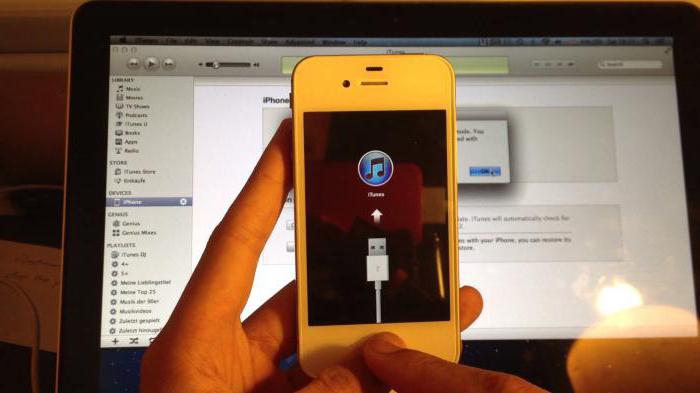
Далее нужно выполнить следующие действия:
- Отключить девайс.
- Зажать и удерживать клавишу Home.
- Не отпуская кнопки, подключить смартфон к ПК.
- На экране появится иконка медиаплеера, и система сообщит, что гаджет перешел в режим Recovery Mode.
- Если загрузка iTunes не произошла в автоматическом режиме, необходимо запустить программу принудительно. На экране должно появиться уведомление о том, что девайс был распознан медиаплеером.
- После этого выполняются такие же действия, как и при восстановлении в штатном режиме.
На заключительном этапе необходимо указать путь новой прошивки и ввести пароль Apple.
Подводя итоги
Если ошибка 21 на iPhone не исчезла, то проблемы могут быть более серьезными, чем могло показаться на первый взгляд. В этом случае необходимо обратиться в специализированный центр обслуживания и провести диагностику девайса.
iTunes: ошибка 21

Многие пользователи наслышаны о качестве продукции Apple, однако, программа iTunes – одна из тех видов программ, при работе с которой практически каждый пользователь хоть раз, но встречается с ошибкой в работе. В данной статье пойдет речь о способах устранения ошибки 21.
Ошибка 21, как правило, возникает из-за аппаратных неисправностей Apple-устройства. Ниже мы рассмотрим основные способы, которые могут помочь решить проблему в домашних условиях.
Способы устранения ошибки 21
Способ 1: обновите iTunes
Одна из наиболее частых причин возникновения большинства ошибок при работе с iTunes – обновление программы до последней доступной версии.
Все, что от вас потребуется – это проверка iTunes на наличие обновлений. И если доступные апдейты будут обнаружены, вам потребуется выполнить их установку, а затем перезагрузить компьютер.
Способ 2: отключите антивирусы
Некоторые антивирусы и другие защитные программы могут принимать некоторые процессы iTunes за вирусную активность, в связи с чем блокируют их работу.
Чтобы проверить данную вероятность причины возникновения ошибки 21, вам потребуется отключить на время работу антивируса, а затем перезапустить iTunes и проверить наличие ошибки 21.
Если ошибка пропала, значит, проблема действительно заключается в сторонних программах, блокирующих действия iTunes. В данном случае вам потребуется перейти в настройки антивируса и добавить программу iTunes в список исключений. Дополнительно, если подобная функция у вас будет активна, вам потребуется деактивировать сетевое сканирования.
Способ 3: замените USB-кабель
Если вы используете неоригинальный или поврежденный USB-кабель, то, скорее всего, именно он стал причиной возникновения ошибки 21.
Проблема состоит в том, что даже те неоригинальные кабели, которые были сертифицированы Apple, могут иной раз некорректно работать с устройством. Если же на вашем кабеле имеются перегибы, скрутки, окисления и любые другие типы повреждений, вам также потребуется выполнить замену кабеля на целый и обязательно оригинальный.
Способ 4: обновите Windows
Данный способ нечасто помогает решить проблему с ошибкой 21, но он приводится на официальном сайте Apple, а значит, его нельзя исключаться из списка.
Для Windows 10 нажмите сочетание клавиш Win+I, чтобы открыть окно «Параметры», а затем пройдите к разделу «Обновление и безопасность».
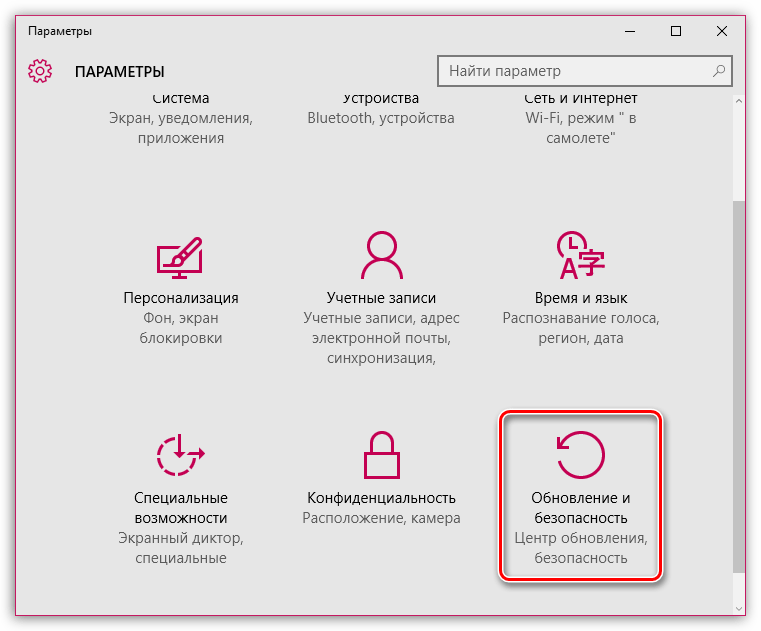
В открывшемся окне щелкните по кнопке «Проверка наличия обновлений». Если в результате проверки обновления были обнаружены, вам потребуется выполнить их установку.
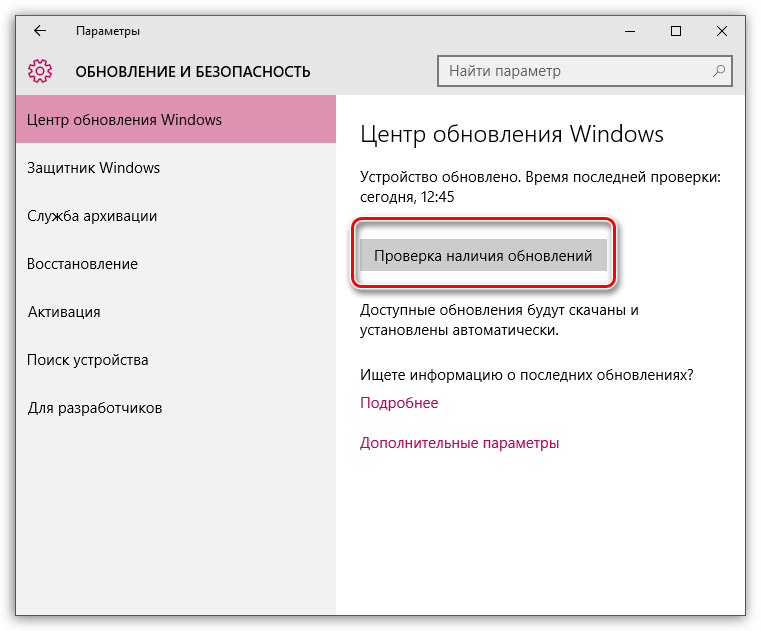
Если же у вас более младшая версия Windows, вам понадобится пройти в меню «Панель управления» – «Центр обновления Windows» и проверить наличие дополнительных апдейтов. Выполните установку все обновлений, в том числе и необязательных.
Способ 5: восстановите устройства из режима DFU
DFU – аварийный режим работы гаджетов от Apple, который направлен на устранение неполадок в работе устройства. В данном случае мы попробуем ввести устройство в режим DFU, а затем восстановить его через iTunes.
Для этого полностью отключите Apple-устройство, а затем подключите его к компьютеру с помощью USB-кабеля и запустите программу iTunes.
Для ввода устройства в режим DFU вам потребуется выполнить следующую комбинацию: зажать клавишу включения и держать на протяжении трех секунд. После этого, не отпуская первую клавишу, зажмите клавишу «Домой» и держите обе клавиши на протяжении 10 секунд. Следом вам остается отпустить клавишу включения, но продолжать держать «Домой» до тех пор, пока ваше устройство не определится iTunes (на экране должно отобразиться окно, как показано на скриншоте ниже).
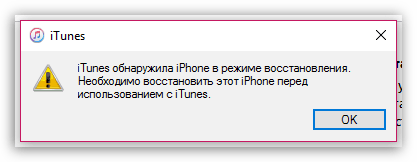
После этого вам потребуется запустить восстановление устройств, щелкнув по соответствующей кнопке.
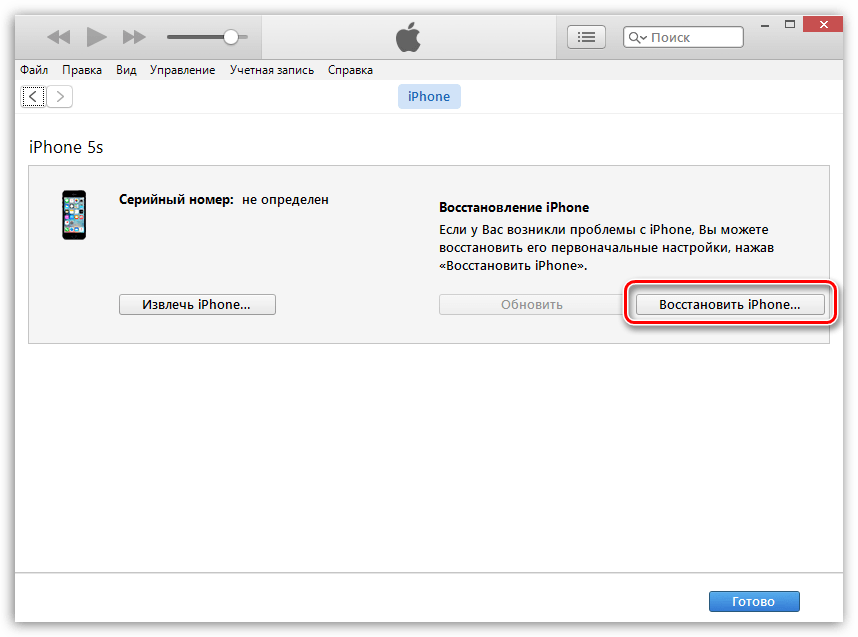
Способ 6: зарядите устройство
Если проблема заключается в неполадках работы аккумулятора Apple-гаджета, то иногда помогает решить проблему полная зарядка устройства до 100%. Зарядив устройство до конца, попробуйте снова выполнить процедуру восстановления или обновления.
И в заключение. Это основные способы, которые вы можете выполнить в домашних условиях для решения ошибки 21. Если это вам не помогло – устройство, скорее всего, нуждается в ремонте, т.к. только после проведения диагностики специалист сможет заменить неисправный элемент, который и является причиной возникновения неполадок с устройством.
 Мы рады, что смогли помочь Вам в решении проблемы.
Мы рады, что смогли помочь Вам в решении проблемы. Опишите, что у вас не получилось.
Наши специалисты постараются ответить максимально быстро.
Опишите, что у вас не получилось.
Наши специалисты постараются ответить максимально быстро.Помогла ли вам эта статья?
ДА НЕТКак устранить ошибку 21 в iTunes
Сервис iTunes, специально разработанный компанией Apple для работы с девайсами на iOS-платформе, обеспечивает владельцам «яблок» синхронизацию устройства с компьютером, удобную работу с контентом и массу других функциональных возможностей, в числе которых и восстановление прошивки. Процедура, выполняемая с помощью Айтюнс, отличается лёгкостью осуществления, но в процессе работы могут возникать неожиданные неполадки, прерывающие действие. При помощи уведомлений с кодами ошибок программа информирует пользователей о программных сбоях или проблемах с аппаратным обеспечением. Ошибка 21 в iTunes может возникнуть при обновлении или восстановлении прошивки iPhone разных версий. Сообщения о сбое в работе программы появляются по разным причинам. Ошибка 21 чаще всего указывает на механические повреждения устройства, возникшие в результате неисправностей модема, аккумулятора устройства, внутренних плат и прочих составляющих элементов, но может появляться и как следствие программных сбоев, в процессе джейлбрейка. Ещё одной причиной нередко является низкий заряд батареи или выход её из строя.


Варианты устранения ошибки 21 в iTunes.
Устранение ошибки 21 в Айтюнс
Несмотря на то, что данный сбой зачастую спровоцирован микроповреждениями впоследствии удара или падения, а также другими аппаратными неисправностями, существуют и программные решения, при помощи которых пользователь сможет справиться с проблемой самостоятельно.
Способ 1. Обновление iTunes
Универсальный метод, часто позволяющий избавится от большинства сбоев приложения при обновлении или восстановлении iPhone 4s и прочих «яблок», в некоторых случаях устраняет и ошибку 21. Если на компьютере стоит не самая свежая версия iTunes, то после обновления и перезагрузки ПК проблема может разрешиться.
Способ 2. Замена USB-кабеля
Иногда ошибка 21 может быть вызвана повреждениями кабеля или использованием неоригинального шнура. Но даже если используется оригинальное оборудование, необходимо осмотреть его на предмет перегибов, скруток, окислений и других мелких дефектов. От целостности кабеля во многом зависит корректность взаимодействия устройства с компьютером, поэтому если нашлись какие-либо повреждения, следует заменить его исправным оригинальным шнуром.


Способ 3. Режим DFU
При помощи активации аварийного режима DFU нередко можно избавиться от многих сбоев, возникающих в процессе обновления и восстановления, в числе которых и ошибка с кодом 21. Для iPhone 4s и других версий процедура проходит по аналогичному принципу. Перед введением устройства в режим DFU следует его полностью выключить, после чего подключить к компьютеру с помощью оригинального USB-кабеля. Далее осуществляем следующие действия:
- жмём кнопку «Power» и удерживаем её в течение 3 секунд;
- не отпуская верхней кнопки питания, зажимаем также «Home» и держим так на протяжении 10 секунд;
- по истечении этого времени отпускаем только кнопку «Power», тогда как «Home» продолжаем удерживать, пока iTunes не определит устройство в режиме DFU;
- после проведённых манипуляций программа предложит выполнить единственное действие – восстановление iPhone. Далее нужно следовать инструкциям на мониторе.
Способ 4. Отключение антивируса
Некоторые антивирусные программы, брандмауэры и прочие защитники системы могут блокировать процессы iTunes, воспринимая их как вирусные угрозы, вследствие чего появившаяся ошибка мешает продолжению производимой процедуры. Можно приостановить на время выполнения восстановления прошивки работу антивируса и после перезагрузки приложения посмотреть, наблюдается ли ошибка 21 снова. Если проблема решилась, нужно внести Айтюнс в список исключений антивируса, а также отменить сетевое сканирование.
Способ 5. Обновление Windows
В редких случаях помогает обновление компонентов системы, для чего необходимо перейти к параметрам обновления и безопасности Виндовс и выполнить поиск доступных обновлений. Если они были обнаружены, стоит произвести установку.
Способ 6. Полная зарядка батареи устройства
Когда источником проблемы является АКБ «яблочного» устройства, часто помогает метод полной зарядки батареи. После того как аккумулятор был заряжен до 100%, можно снова пробовать выполнять процедуру обновления или восстановления.


Способ 7. Восстановление файлов реестра
Восстановление записей реестра нередко помогает в борьбе с ошибками iTunes, если файлы были повреждены вирусами или случайно удалены конфликтующими программами. Автоматическое исправление поможет выполнить инструмент WinThruster от компании Microsoft. Программа сканирует, затем проводит замену повреждённых файлов на «здоровые». Вручную корректировать реестр можно только при условии наличия специальных навыков. Самостоятельное исправление без определённых знаний может существенно нарушить работу системы.
Способ 8. Аппаратное решение
Если ни один из вышеперечисленных способов не привёл к устранению ошибки 21 в Айтюнс, скорее всего, проблема кроется во внутренних повреждениях девайса. Точно определить аппаратные неисправности поможет диагностика в сервисе. Может потребоваться замена АКБ, контроллера питания или нижнего шлейфа и лучше дело доверить специалисту.
Не стоит самостоятельно паять или менять элементы, не имея соответствующих навыков, ведь одно неправильное действие может только усугубить ситуацию и привести к непоправимым последствиям в виде окончательного выхода из строя iPhone.
 Шаг 1: Восстановить записи реестра, связанные с ошибкой 21 |
Редактирование реестра Windows вручную с целью удаления содержащих ошибки ключей Ошибка 21 не рекомендуется, если вы не являетесь специалистом по обслуживанию ПК. Ошибки, допущенные при редактировании реестра, могут привести к неработоспособности вашего ПК и нанести непоправимый ущерб вашей операционной системе. На самом деле, даже одна запятая, поставленная не в том месте, может воспрепятствовать загрузке компьютера! В силу данного риска для упрощения процесса рекомендуется использовать программу для очистки реестра ОС. Программа для очистки реестра автоматизирует процесс поиска недопустимых записей реестра, отсутствующих ссылок на файлы (например, вызывающих ошибку The iPhone [device name] could not be restored) и неработающих ссылок в реестре. Перед каждым сканированием автоматически создается резервная копия с возможностью отмены любых изменений одним щелчком мыши, что обеспечивает защиту от возможности повреждения ПК. Будучи серебряным партнером Microsoft, мы предоставляем программное обеспечение, которое поможет вам устранить следующие проблемы: Предупреждение: Если вы не являетесь опытным пользователем ПК, мы НЕ рекомендуем редактирование реестра Windows вручную. Некорректное использование Редактора реестра может привести к серьезным проблемам и потребовать переустановки Windows. Мы не гарантируем, что неполадки, являющиеся результатом неправильного использования Редактора реестра, могут быть устранены. Вы пользуетесь Редактором реестра на свой страх и риск. Перед тем, как вручную восстанавливать реестр Windows, необходимо создать резервную копию, экспортировав часть реестра, связанную с Ошибка 21 (например, iTunes):
Следующие шаги при ручном редактировании реестра не будут описаны в данной статье, так как с большой вероятностью могут привести к повреждению вашей системы. Если вы хотите получить больше информации о редактировании реестра вручную, пожалуйста, ознакомьтесь со ссылками ниже. Мы не несем никакой ответственности за результаты действий, совершенных по инструкции, приведенной ниже — вы выполняете эти задачи на свой страх и риск. Windows XP Windows 7 Windows Vista |
 Шаг 2: Проведите полное сканирование вашего компьютера на вредоносное ПО |
Есть вероятность, что ошибка 21 может быть связана с заражением вашего компьютера вредоносным ПО. Эти вредоносные злоумышленники могут повредить или даже удалить файлы, связанные с Ошибки во время выполнения. Кроме того, существует возможность, что ошибка 21 связана с компонентом самой вредоносной программы. Совет: Если у вас еще не установлены средства для защиты от вредоносного ПО, мы настоятельно рекомендуем использовать Emsisoft Anti-Malware (скачать). В отличие от других защитных программ, данная программа предлагает гарантию удаления вредоносного ПО. |
 Шаг 3: Очистить систему от мусора (временных файлов и папок) с помощью очистки диска (cleanmgr) |
Со временем ваш компьютер накапливает ненужные файлы в связи с обычным интернет-серфингом и повседневным использованием компьютера. Если такие ненужные файлы иногда не удалять, они могут привести к снижению быстродействия iTunes или к ошибке 21, возможно вследствие конфликтов файлов или перегрузки жесткого диска. Удаление таких временных файлов при помощи утилиты Очистка диска может не только устранить ошибку 21, но и существенно повысить быстродействие вашего компьютера. Совет: Хотя утилита Очистки диска является прекрасным встроенным инструментом, она удаляет не все временные файлы с вашего компьютера. Другие часто используемые программы, такие как Microsoft Office, Firefox, Chrome, Live Messenger, а также сотни других программ не поддаются очистке при помощи программы Очистка диска (включая некоторые программы Apple Inc.). В силу недостатков менеджера очистки диска Windows (cleanmgr) мы настоятельно рекомендуем выполнять очистку вашего компьютера с помощью специального программного обеспечения для очистки жесткого диска / защиты конфиденциальности. Будучи серебряным партнером Microsoft, мы предоставляем программное обеспечение для очистки временных файлов: Как запустить Очистку диска (cleanmgr) (Windows XP, Vista, 7, 8 и 10):
|
 Шаг 4: Обновите драйверы устройств на вашем компьютере |
Ошибки 21 могут быть связаны с повреждением или устареванием драйверов устройств. Драйверы с легкостью могут работать сегодня и перестать работать завтра по целому ряду причин. Хорошая новость состоит в том, что чаще всего вы можете обновить драйверы устройства, чтобы устранить проблему с Ошибка 21. В силу времязатратности и сложности процесса обновления драйверов мы настоятельно рекомендуем использовать программное обеспечение для обновления драйверов. Средство обновления драйверов обеспечивает установку правильных версий драйверов для вашего оборудования, а также создает резервную копию ваших текущих драйверов перед внесением любых изменений. Сохранение резервной копии драйвера обеспечивает уверенность в том, что вы можете откатить любой драйвер до предыдущей версии (при необходимости). Будучи серебряным партнером Microsoft, мы предоставляем программное обеспечение, которое поможет вам обновить следующие драйверы: |
 Шаг 5: Используйте Восстановление системы Windows, чтобы «Отменить» последние изменения в системе |
Восстановление системы Windows позволяет вашему компьютеру «отправиться в прошлое», чтобы исправить проблемы Ошибка 21. Восстановление системы может вернуть системные файлы и программы на вашем компьютере к тому времени, когда все работало нормально. Это потенциально может помочь вам избежать головной боли от устранения ошибок, связанных с 21. Пожалуйста, учтите: использование восстановления системы не повлияет на ваши документы, изображения или другие данные. Чтобы использовать Восстановление системы (Windows XP, Vista, 7, 8 и 10):
|
 Шаг 6: Удалите и установите заново программу iTunes, связанную с Ошибка 21 |
Инструкции для Windows 7 и Windows Vista:
Инструкции для Windows XP:
Инструкции для Windows 8:
После того, как вы успешно удалили программу, связанную с Ошибка 21 (например, iTunes), заново установите данную программу, следуя инструкции Apple Inc.. Совет: Если вы абсолютно уверены, что ошибка 21 связана с определенной программой Apple Inc., удаление и повторная установка программы, связанной с Ошибка 21 с большой вероятностью решит вашу проблему. |
 Шаг 7: Запустите проверку системных файлов Windows («sfc /scannow») |
Проверка системных файлов представляет собой удобный инструмент, включаемый в состав Windows, который позволяет просканировать и восстановить поврежденные системные файлы Windows (включая те, которые имеют отношение к Ошибка 21). Чтобы запустить проверку системных файлов (Windows XP, Vista, 7, 8 и 10):
|
 Шаг 8: Установите все доступные обновления Windows |
Microsoft постоянно обновляет и улучшает системные файлы Windows, связанные с Ошибка 21. Иногда для решения проблемы Ошибки во время выполнения нужно просто напросто обновить Windows при помощи последнего пакета обновлений или другого патча, которые Microsoft выпускает на постоянной основе. Чтобы проверить наличие обновлений Windows (Windows XP, Vista, 7, 8 и 10):
|
 Шаг 9: Произведите чистую установку Windows |
| Предупреждение: Мы должны подчеркнуть, что переустановка Windows займет очень много времени и является слишком сложной задачей, чтобы решить проблемы 21. Во избежание потери данных вы должны быть уверены, что вы создали резервные копии всех важных документов, изображений, программ установки программного обеспечения и других персональных данных перед началом процесса. Если вы сейчас е создаете резервные копии данных, вам стоит немедленно заняться этим (скачать рекомендованное решение для резервного копирования [MyPCBackup]), чтобы защитить себя от безвозвратной потери данных. Пожалуйста, учтите: Если проблема 21 не устранена после чистой установки Windows, это означает, что проблема Ошибки во время выполнения ОБЯЗАТЕЛЬНО связана с аппаратным обеспечением. В таком случае, вам, вероятно, придется заменить соответствующее оборудование, вызывающее ошибку 21. |
Вы решили провести обновление системы устройства и столкнулись с ошибкой 21. Как она может проявляться? Появляется сообщение об ошибке и закрывается рабочее окно iTunes, после чего работать в программе будет невозможно. После появления ошибки выключился компьютер. Вы получили уведомление с надписью «iTunes Error 21». Операционная система на ПК работает с замедлением при подаче команд через мышь или при печати на клавиатуре. Временами бывает зависание ПК на 3 — 4 секунды.
Такой сбой может давать оповещения не только при работе в самой iTunes, но и при использовании компонентов с ней связанных. Когда завершается работа ПК или когда он включается так же могут выходить оповещения о сбое 21. Отследив появление сбоя вовремя, вы сможете легко устранить проблему.
Причины возникновения
Возникать такой сбой может по причине не полной установки компонентов программы iTunes или при повреждении этих файлов. Может возникать при повреждении реестра, который отвечает за iTunes программу. Произойти это может из-за установки или удаления ПО работающего с программой.
Произошло повреждение файлов системы или программы вредоносным ПО или вирусами. Были удалены (умышленно или случайно) файлы нужные для правильного функционирования iTunes другой программой. Наиболее частой причиной ошибки является обновление устройства с джейлбрейком.
Как устранить Error 21
Если вам необходимо обновить устройство с джейлбрейком, воспользуйтесь восстановлением через режим DFU при помощи программы «Redsn0w». Redsn0w позволяет произвести восстановление любого гаджета из любого состояния. Для того чтобы устранить сбой введите устройство в режим DFU при помощи одновременного нажатия и удержания кнопок «Home» и «Power» в течении 10 секунд. После этого перестаньте давить «Power» продолжая нажимать «Home» до появления в окне iTunes сообщения об аварийном восстановлении гаджета.
При этом дисплей девайса должен быть без изображений. Подождите появления другого сообщения «The iDevice «iDevice» could not be restored…» и проведите восстановление IPSW. Другие способы направлены на устранение сбоя у гаджетов не подвергавшихся джейлбрейку.

Обновление или установка iTunes
Проверьте, есть ли обновления для программы и обновите ее до последней актуальной версии. Если это не помогло, попробуйте полностью удалить и заново установить ее. Имейте в виду, что при удаление не все компоненты программы могут удалиться. Поэтому удаляйте ее при помощи специальной утилиты для полного удаления. Только после этого ставьте iTunes заново.
Выключение антивирусника
Программное обеспечение для отслеживания вирусной активности может принимать действия программы как вредоносную активность и в результате останавливать ее работу по средствам блокировки. Для того чтобы избежать подобных ситуаций вы можете выключать антивирусник на время работы в iTunes либо устранять сбои по средствам отключения антивирусника после их появлений.
В дальнейшем вы можете внести iTunes в перечень исключений. В результате антивирусник не будет блокировать ее деятельность. Сделать это вы можете в настройках. При условии, что эта функция уже имеет активность нужно отключить сканирование сети.
USB-шнур
Сбои могут быть вызваны использованием не оригинальных комплектующих или тех, что имеют повреждения. Замените не оригинальный кабель оригинальным. Если используете кабель из комплектации, то проверьте его целостность. Не пренебрегайте такой мелочью, использование хороших комплектующих может продлить жизнь ваших устройств и избавить от таких сбоев.
Обновление ОС
Для того чтобы обновить систему Windows 10 нажмите две клавиши «Win» и «I». Данная комбинация откроет окно параметров. Здесь нужно открыть раздел «обновление и безопасность». Перед вами откроется рабочая область, где есть кнопка «проверки наличия обновлений». Нажмите ее. Если будут найдены обновления, проведите их установку.
При использовании более ранней версии Windows откройте «панель управления». Здесь нажмите «Центр обновления Windows» и проведите проверку. Если обновления будут найдены, установите их.
Режима DFU
Этот режим предназначен для аварийного восстановления. Он работает на аппаратном уровне в обход операционной системы. Выключите устройство полностью и через пару минут подключите через USB-кабель к ПК. Откройте программу iTunes. Для ввода гаджета в DFU режим нужно зажать на три секунды кнопку «Power» и затем зажать еще и клавишу «Home». Держите их зажатыми на протяжении 10 секунд. После этого времени перестаньте давить кнопку «Power», но удерживайте «Home» до появления оповещения в iTunes о нахождении гаджета в аварийном режиме восстановления. Кликните на кнопку «восстановление».
Удаление мусора
При эксплуатации ПК со временем в нем накапливается много не нужной информации. Она способна замедлять работу ОС и вызывать ошибку 21. Это происходит из-за конфликтов между файлами или при сильной нагрузке на жесткий диск. Удалить мусор можно Cleanmgr утилитой. Она встроена в систему, но имеет ряд недостатков. Для более полной очистки лучше использовать WinSweeper.
Для активации процесса кликните «начать». Затем укажите в строке для поиска «command». Теперь зажмите клавиши Shift и CTRL кликните Enter. В диалоговом окне доступа кликните «да». Мигающий курсор свидетельствует об открытом черном ящике. Наберите «cleanmgr» и кликните Enter. В диалоговом окошке расставьте галочки в местах, где вы хотите провести чистку. Нажатие «ок» запустит процесс чистки.
Так же можно провести восстановление записей реестра. Но делать это самостоятельно не стоит, если вы не специалист в этом вопросе. С этим вопросом лучше обратиться к квалифицированному в этой области лицу, иначе вы можете нанести вред ПК и вывести его из строя. Если вышеописанные способы не принесли результата, идите в ремонтный центр для проведения диагностики устройства. Возможно, требуется аппаратный ремонт.
Иногда при восстановлении, обновлении и синхронизации iPhone, iPod Touch и iPad в iTunes возникают неизвестные ошибки, и выполнить необходимые действия с iOS-девайсом никак не получается. В нашем справочнике найдете расшифровку ошибки и возможные варианты ее устранения.
Ошибки возникающие в процессе восстановления/обновления и синхронизации могут быть как программными, так и связанными с аппаратными проблемами в iPhone, iPod Touch и iPad: одни устранить достаточно просто (перезагрузкой компьютера или сменой USB-порта), другие требуют аппаратного ремонта.
Ошибки iTunes возникают при:
- , iPod Touch и iPad с iTunes;
Классификация ошибок iTunes
- Неполадки со связью (Ошибки сети)
Ошибки iTunes: 17, 1004, 1013, 1638, 3014, 3194, 3000, 3002, 3004, 3013, 3014, 3015, 3194, 3200.
Также могут появляться уведомления:- «При загрузке программного обеспечения произошла ошибка».
- «Устройство не поддерживается для запрашиваемой сборки».
Данные ошибки и предупреждения появляются при возникновении проблем с подключением компьютера к серверу обновлений Apple или к устройству.
- Проблемы с настройками ПО безопасности (брандмауэр, антивирус, файрвол)
Ошибки iTunes: 2, 4, 6, 9, 1000, 1611, 9006, 9807, 9844
Ошибка 21 при восстановлении iPhone: как исправить?
Большинство владельцев мобильной техники, в том числе такой как Айфон, прекрасно знают и умеют выполнять процедуру восстановления и перепрошивки. К сожалению, но иногда этот процесс завершается возникновением какого-либо очередного сбоя. Например, это может быть ошибка 21 при восстановлении iPhone.
Сразу хочется отметить, что исправить подобную неприятность не всегда оказывается возможным. К сожалению, иногда ошибка 21 возникает не из-за программного сбоя, а из-за аппаратной поломки. Естественно, что в этом случает потребуется только помощь хорошего специалиста.
Понятно, что к мастеру следует обращаться только после того, если не получилось решить проблему самостоятельно предложенными ниже способами.
Попытка решения поставленной задачи программными методами
Итак, если на мобильнике произошла неизвестная ошибка, то следует ее диагностировать. Если при попытке подключения телефона к компу или подсоединении зарядного кабеля начинает сначала показывать значок Яблока, а затем, буквально через секунды три – логотип iTunes и шнурок, то это явно неприятность с кодом 21. Подтверждает это утверждение и черный экран, который появляется мгновенно после отсоединения кабеля.
Итак, если не удалось восстановить iPhone 4s именно из-за такой неприятности, то рекомендуется опробовать следующую методику:
- Обязательно взять фирменный USB-кабель и подсоединиться с помощью него к ПК;
- Найти на корпусе кнопку «Power» – удерживать ее нажатой на протяжении трех секунд;
- Не отпуская зажатой кнопочки, зажать еще одну – HOME. На десять секунд;
- Отпустить Power и удерживать HOME еще один десяток секунд;
- Активировать iTunes, который начнет определять технику, как функционирующую в восстановительном процессе;
- На компьютерной клавиатуре, используя «Шифт» кликнуть по «Восстановить». На Маках нужно использовать вместо Shift – Alt;
- Найти и открыть прошивочный файл с расширением «.ipsw». Дальше программа должна действовать в автоматическом режиме. Владельцу мобилки нужно только немного подождать окончания процедуры.

Аналогичным образом нужно действовать и при восстановлении iPhone 5.
К несчастью, этот способ не всегда приводит к нужному результату. В таком случае следует сделать следующее:
- Перейти по адресу C:\Windows\System32\drivers\etc\hosts;
- Открыть файл hosts с помощью известного всем блокнота;
- Найти в нем строки, где находится следующая информация: «gs.apple.com» и «127.0.0.1 localhost»;

- Снести их или поставить перед началом каждой строчки значок #;
- Сохранить внесенные изменения и вернуться к предыдущей методике.
Если результата нет, то, к сожалению, проблема заключается в аппаратной неисправности.
Аппаратное решение данной неприятности
Понятно, что нести в сервисный центр телефон ой как не хочется. Обычно за ремонт там берут не самые маленькие деньги. Поэтому, если есть определенный опыт работы с электроникой, то можно попытаться осуществить такие проверки:
- Напряжение на батарее не должно быть ниже 3.7V. Если оно ниже, то следует попробовать выполнить прямое подключение проводами или использовать «лягушку»;

- После вскрытия корпуса необходимо оценить состояние разъема питания и шлейфа, ведущего к нему;
- Дальше проверить все шлейфы, ведущие к материнке, снимая их, и устанавливая в рабочее положение;

- Попробовать заменить самого блока питания на гарантированно рабочий и, обязательно, оригинальный;
- Не стоит забывать и о том, что причиной поломки может быть и контролер, который, в такой ситуации, следует поменять.
Если действия в домашних условиях не принесли результатов, то, как этого и не хочется, придется нести в мастерскую. В этом случае есть одна рекомендация – постарайтесь обойти как можно больше таких сервисных центров. Иногда это может привести к реальному снижению затрат. В одном месте назовут одну цену, в другом – в два или в три раза ниже!
Мастера же считают причиной такой неприятности, при которой легко может сгореть контроллер питания и некоторые иные компоненты оборудования, попытку владельца техники сэкономить, приобретая вместо фирменного яблочного кабеля, дешевую некачественную подделку.
Как исправить ошибку iTunes 21 или iPhone Error 21
Автор: Натан Э. Малпасс, Последнее обновление: 17 декабря 2019 г.
Не удалось восстановить iPhone «iPhone». Произошла неизвестная ошибка (21). «Как исправить эту ошибку iTunes Error 21 ( iPhone Error 21 )?
При использовании устройства iPhone или iOS вы могли столкнуться с неприятными проблемами, которые могли испортить ваш день. Это может варьироваться от случайного физического повреждения, проблемы с программным обеспечением или неисправности оборудования.Как и в случае со всеми устройствами, независимо от того, кто является их производителем, досадные ошибки могут возникать на ровном месте. Устройства Apple iOS не являются исключением и не совсем безупречны в своем дизайне. Однако всю вину нельзя возложить на производителя.
Неправильное обращение с устройством iOS потребителем также может вызвать проблемы. Поэтому важно всегда заботиться о своих гаджетах. При этом сегодня мы рассмотрим программную ошибку, которая может возникнуть на вашем устройстве iOS из-за неправильного обращения или из-за просто программных сбоев.
Это распространенная ошибка iTunes Error 21 . Давайте посмотрим, что в ней содержится, и выясним, как ее можно исправить.
Часть 1. Что такое ошибка iPhone 21 в iTunes? Часть 2. Что вызывает ошибку 21 при использовании iTunes? Часть 3: Каковы общие решения для исправления ошибки iTunes 21, часть 4: самое простое и эффективное решение для устранения ошибки iPhone 21. Часть 5: Смотрите Видео-руководство YouTube по исправлению ошибки iTunes 21
, часть 1: что такое ошибка iPhone 21 в iTunes?
Ошибка 21 — ошибка, с которой вы можете столкнуться при попытке восстановить или обновить устройство iOS, такое как iPhone, iPad или iPod.Это pinged и всплывает, когда вы подключили устройство iOS к iTunes.
Чтобы быть более подробным, iTunes находится в процессе проверки подлинности файла прошивки (расширение заканчивается на .IPSW), но «что-то» заставило его работать неправильно.
Признаки ошибки 21, которые были признаны
1. Отображается окно уведомления « iTunes Error 21 ».
2. После своего появления происходит сбой программы. Ваш Mac или ПК могут полностью зависнуть.
3. Ваш Mac или ПК могут работать медленнее и не реагировать или зависать при вводе с клавиатуры или мыши.
4. Ваш Mac или ПК постоянно замирают неожиданно.
* Обратите внимание на любые из этих симптомов и ТОЧНО, когда они появляются.
* Ваш Mac или Windows PC могут быть или не быть подвержены этим симптомам, но всегда должны быть осведомлены и готовы использовать методы, которые будут представлены позже.

, часть 2: что вызывает ошибку 21 при использовании iTunes?
Существует несколько причин возникновения ошибки iTunes 21, как показано здесь.
- Произошла поврежденная загрузка или неполная установка программного обеспечения iTunes.
- Поврежденный двоичный файл в реестре Windows, который связан с iTunes.
- Вирус или вредоносное ПО повредили файлы Windows или iTunes.
- Файлы iTunes были удалены преднамеренно или непреднамеренно программой.
Несмотря на то, что может быть больше причин возникновения ошибки, вышеупомянутые являются наиболее распространенными.
Вероятно, сейчас задан вопрос: «Что мне делать?»
Не паникуйте, просто расслабьтесь и продолжайте читать, поскольку сейчас мы покажем вам несколько общих способов решения этой проблемы.

Часть 3: Каковы общие решения для исправления ошибки iTunes 21
Теперь, когда мы приступаем к исправлению ошибки, обратите внимание, что существует множество способов решения этой проблемы. Как упоминалось ранее, существует несколько причин, по которым возникает ошибка, поэтому не расстраивайтесь, если один метод не работает, просто попробуйте другой! Вот шаги, чтобы исправить ошибку iPhone 21.
- Перезагрузите iTunes, обновив iTunes
- Обновите iTunes, чтобы исправить ошибку iPhone 21
- Отключение или настройка вашего антивируса
- Проверка файла хоста
- Отключение любых ненужных USB-устройств
- Проверка кабеля датчика
- Использование режима DFU для исправления ошибки iTunes 21
Способ 1. Перезапустите iTunes, обновив iTunes
Время от времени требуемое исправление может быть таким простым.Из-за поврежденных файлов, которые могли возникнуть из-за задержки компьютера или если соединение между вашим устройством iOS и компьютером было прервано, возможно, необходим простой перезапуск.
Отключите устройство iOS, выключите iTunes и перезапустите его. Подключите устройство iOS к компьютеру Mac или Windows и попробуйте обновить или восстановить снова.
Если это сработало, то это могла быть просто ошибка компьютера. Если нет, пожалуйста, прочитайте следующий метод.

Способ 2. Обновление iTunes для исправления ошибки iPhone 21
Иногда ошибка возникает из-за устаревания iTunes.Если метод 1 не работает, это будет следующим логическим шагом.
Просто откройте iTunes и перейдите на вкладку «Справка». Оттуда нажмите «Проверить наличие обновлений».
Другим способом является удаление iTunes и поиск в Интернете последней версии для загрузки.
Если это не помогло, продолжайте.

Способ 3. Отключение или настройка вашего антивируса
Хотя отключение антивируса сопряжено с риском, оно может быть тем, что необходимо для исчезновения надоедливой ошибки.Антивирусные программы делают хорошую работу, но иногда они имеют тенденцию блокировать программы, несмотря на то, что они помечены как безопасные.
Попытаться сделать следующее:
- Проверьте, есть ли у вашей антивирусной программы брандмауэр, и посмотрите, исключен ли iTunes из списка. Вам также может понадобиться проверить, освобожден ли он от брандмауэра Windows, если вы используете ПК с Windows. Если один или оба не включены, добавьте iTunes прямо сейчас в список (ы).
- Если это не сработало, вы можете временно отключить Антивирус вручную, либо с помощью таймера.Убедитесь, что он снова включается после попытки обновления или восстановления.
Надеюсь, что из-за того, что мы пошли на эти риски, ошибка должна быть давно устранена.

Способ 4: проверка файла хоста
В некоторых случаях может случиться так, что ваш хост-файл блокирует iTunes от связи с сервером Apple для обновления.
Этот метод требует от вас немного больше усилий, так как вам потребуются некоторые знания для доступа к серверам. Кроме того, это может или не может быть решением, но если вы готовы пройти через это, мы предоставим вам подробную информацию здесь.
Для пользователей Mac
1. Запустите «Приложения» и щелкните папку «Утилиты».
2.Открытый «Терминал»
3. Введите команду: sudo nano / private / etc / hosts
* Обратите внимание, что между нано и символом «/» есть пробел.
4. Если будет предложено ввести пароль, используйте пароль Mac и нажмите клавишу «Return».
5. В терминале, который вы ввели, теперь будут отображаться файлы хоста, связанные с тем, что вы ввели.Прокрутите вниз, пока не увидите запись, которая содержит.
Если эта запись не найдена, связь не блокируется.
Если запись существует, удалите всю содержащуюся командную строку.
6. Если вам пришлось удалить строку, проверьте с помощью iTunes, если ошибка по-прежнему возникает путем обновления или восстановления.
Для пользователей Windows 1. Перейдите к «Выполнить». Самый простой способ — нажать клавишу Windows + R.
2.Введите: C: \ Windows \ System32 \ drivers \ etc \ hosts
3.Ваш компьютер может спросить вас, как бы вы хотели открыть файл, найти и выбрать «Блокнот».
4. Теперь вы должны получить список с хэштегами и адресами.
5. Просмотрите, чтобы найти любые строки, которые содержат.
Если эта запись не найдена, связь не блокируется.
Если запись существует, BACK UP, сохранив копию, затем удалите всю командную строку, содержащую.6. Если вам пришлось удалить строку, проверьте с iTunes, если ошибка все еще происходит, обновляя или восстанавливая.Если iTunes наконец начал вести себя после этого процесса, то все готово. Однако, если нет, вы знаете тренировку — продолжайте.
Способ 5: отключение ненужных USB-устройств
Иногда компьютер может быть сбит с толку, если в порты подключено столько USB-устройств. Пойдите и отключите все остальное, кроме вашего устройства iOS, и проверьте, помогло ли это.

Метод 6: Проверка кабеля датчика
Возвращаясь к чему-то более сложному, если не самому сложному методу в этом списке, может потребоваться исправление, если все остальное не удалось.
Если вы не знаете, как возиться с устройствами, мы предлагаем оставить это кому-то, кто может.
Однако если вы знаете, вот что вам нужно сделать.
* Подготовьте аппаратный пинцет или что-нибудь, что может надежно захватывать мелкие предметы.
1. Откройте ваше устройство iOS.
2. Выверните винт, удерживающий аккумулятор на месте.
3. Найдите кабель устройства и отсоедините его, затем снова подключите.
4. Готово!
Хотя это может быть не так сложно, как казалось, убедитесь, что все было идеально сделано в обратном порядке.
Надеюсь, это сработало, но еще раз, если нет … Тогда приготовьтесь ко второму и последнему методу.
Метод 7: Использование режима DFU для исправления ошибки iTunes 21
В этом методе iPhone должен был бы войти в режим DFU. Этот режим является самым глубоким типом восстановления, доступным и должен быть в состоянии сделать ошибку 21 исчезнуть навсегда. Попробуйте этот метод только в том случае, если все остальные варианты не дали результатов.
Подготовка
- Убедитесь, что вы успешно создали резервную копию всех ваших данных.Делать это через iCloud было бы оптимальным.
- Рекомендуется заряжать устройство iOS, чтобы время работы от батареи составляло не менее 50%. Это гарантирует, что процесс не будет прерван — это важно, если в вашем районе есть перебои в подаче электроэнергии. В это время может потребоваться ноутбук, так как рабочий стол будет полностью непригоден для использования.
- Узнайте, что делают все кнопки — кнопка «Домой», кнопка питания (кнопка «Sleep & Wake»). Для iPhone 7 или 7 Plus кнопка «Домой» больше не актуальна. В этом случае вместо кнопки используется кнопка уменьшения громкости.
- Подготовьте USB-кабель, совместимый с вашим устройством iOS.
- Считайте свои секунды правильно или используйте таймер. Это очень важно.
Меры предосторожности
- Завершение восстановления в режиме DFU приводит к потере данных, поэтому крайне важно создать резервную копию данных, чтобы их можно было легко восстановить позже.
-
Убедитесь, что не сообщается о повреждениях каких-либо компонентов, особенно с водой — это может внезапно вызвать «преждевременное завершение» или вообще не привести к ним.Обратите внимание, что, хотя iPhone 7 и 7 Plus водонепроницаемы, любые открытые трещины по-прежнему позволяют воде наносить ущерб.
Если вы попробовали метод 6, убедитесь, что вы не повредили какие-либо компоненты.

Как войти в режим DFU (iPhone 6, iPod или iPad)
- Отключите ваше устройство iOS. (Удерживайте кнопку питания, пока не появится красный бегунок, затем сдвиньте вправо) (Это также можно сделать, удерживая кнопки питания и кнопку «Домой», пока он не выключится).
- Удерживайте кнопку питания в течение 3 секунд.
- CRUCIAL STEP: Удерживая нажатой кнопку питания, нажмите и удерживайте кнопку «Домой».
- Удерживайте обе кнопки ровно 10 секунд и отпустите ТОЛЬКО кнопку питания.
- Удерживайте кнопку «Домой» в течение 5 секунд.
- Как только вы заметили, что ваш экран остается черным без логотипа Apple, вы успешно вошли в режим DFU.
- Подключите устройство iOS к компьютеру и подготовьте iTunes.
- Перейдите на вкладку «Сводка» и выберите «Восстановить».
- Ваше устройство iOS начнет перезагружаться.
- Выполните шаги после перезагрузки и подтвердите, если ошибка все еще существует.
На вашем компьютере Mac или Windows должен появиться экран, указывающий, что он обнаружил устройство в режиме DFU. (Может быть сказано «режим восстановления» — но пока экран черный, вы официально находитесь в режиме DFU).
* Этот процесс может занять несколько попыток, чтобы преуспеть. Сроки важны, поэтому рекомендуется правильный подсчет или таймер.
Как войти в режим DFU (iPhone 7, iPhone 7 Plus)
- Выключите iPhone 7 или 7 Plus (удерживайте кнопку питания, пока не появится красный бегунок, а затем сдвиньте вправо).
- Нажмите и удерживайте кнопку питания в течение 3 секунд (она находится на правой стороне этой модели).
- Нажмите и удерживайте кнопку уменьшения громкости (находится на левой стороне устройства) одновременно с кнопкой питания.
- CRUCIAL STEP: Продолжайте удерживать обе кнопки ровно 10 секунд.
- Отпустите кнопку питания, но продолжайте удерживать кнопку уменьшения громкости в течение 5 секунд.
- Как только вы заметили, что экран полностью черный, вы вошли в режим DFU.
- Подключите устройство iOS к компьютеру и подготовьте iTunes.
- Перейдите на вкладку «Сводка» и выберите «Восстановить».
- Ваше устройство iOS начнет перезагружаться.
- Выполните шаги после перезагрузки и подтвердите, если ошибка все еще существует.
Теперь, когда вы прошли весь процесс, это должно было решить проблему.
Несмотря на то, что режим DFU является самым последним доступным вариантом, разве не было бы лучше, если бы существовал более простой и удобный вариант? Ответ ДА, есть такая опция, которой вы можете воспользоваться!
, часть 4: самое простое и эффективное решение для устранения ошибки iPhone 21.
Скачать бесплатно Скачать бесплатно
Именно здесь FoneDog — iOS System Recovery становится совершенно легким в использовании.
Вот шаги для удаления iTunes Error 21 навсегда:
1. Загрузите, установите и запустите инструментарий FoneDog. После того, как вы запустите программу, убедитесь, что наш простой в использовании интерфейс виден на вашем экране.
2. Подключите устройство iOS к компьютеру через USB-кабель. Убедитесь, что инструментарий FoneDog смог обнаружить ваше устройство.
3. В главном меню нажмите «iOS System Recovery». Теперь вы заметите несколько других параметров, таких как «Резервное копирование и восстановление данных iOS», «Восстановление данных iOS» и тому подобное.Это для чего-то еще, что вам нужно для ремонта.
4. Нажмите «Пуск».
5. Ваше устройство iOS снова будет автоматически обнаружено. Его прошивку можно обновить, нажав кнопку «Восстановить».
6. Восстановление начнется немедленно. Как вы могли заметить, все ошибки исчезли, так как они подвергаются восстановлению!
7. Закончено!

Как видите, с FoneDog вся работа за вас сделана.Вам не нужно больше проходить долгий процесс.
Он делает все, от полного восстановления системы до возвращения ваших ценных данных и устранения этих назойливых перезапусков. Все, что вам нужно, это компьютер или ноутбук.
Имейте в виду, что вам больше никогда не придется приносить свое устройство iOS в ремонтную мастерскую, где ваши данные могут подвергаться риску из-за любопытных глаз, а также из-за необходимости платить огромные сборы. Ваши данные доступны только вам и вам одному — как и должно быть. Нажмите на кнопку, чтобы загрузить бесплатную пробную версию:
Скачать бесплатно Скачать бесплатно
, часть 5. Посмотрите видеоинструкцию по YouTube, чтобы исправить ошибку iTunes 21
После использования FoneDog — iOS System Recovery ваше устройство iOS готово к работе, но на этом оно не заканчивается.
Если вы забыли сделать резервную копию своих данных, не беспокойтесь из-за FoneDog — iOS Data Recovery покрывает вас. Столь же простой, как и все наше программное обеспечение, всегда полезно иметь универсальную программу, которая сделает все для вас эффективно.
Так что дайте нашим продуктам как выстрел с бесплатной пробной версии, чтобы начать. С нашим дружественным интерфейсом вы сразу увидите, на что он способен и почему его так любят и получают среди наших довольных клиентов. Мы с гордостью поддерживаем наш продукт, как и вы.Иди и попробуй. Это так же просто, как 1, 2, 3!
человек также читают Как выбрать данные для восстановления с iTunes на iPhone? Как восстановить удаленные данные с iPhone X / 8/7/6/5/4?
,Решениядля iPhone Восстановить Ошибка 21
Вы когда-нибудь сталкивались с ошибкой восстановления iPhone 21 в процессе восстановления? Раздражающие всплывающие окна с сообщением «Ошибка iTunes 21» продолжают появляться всякий раз, когда вы пытаетесь восстановить свой iPhone. Если вы находитесь в ситуации и, оглядываясь вокруг, пытаетесь понять, как решить эту проблему, вы идете правильным путем, поскольку у нас есть решения для этой проблемы. Но прежде чем перейти к решениям, давайте ознакомимся с причинами ошибки iTunes 21 и рассмотрим ее.
Почему iPhone 21 появляется сообщение об ошибке восстановления
Из-за незавершенной установки программного обеспечения iTunes или после загрузки поврежденного программного обеспечения iTunes может возникнуть ошибка восстановления iPhone 21.
- При внесении изменений в программное обеспечение iTunes (установка, удаление или изменение), если оно не было зарегистрировано должным образом или имеется повреждение в реестре Windows, эти ошибки могут возникать.
- Повреждение системных файлов Windows из-за нежелательных вирусов или вредоносных программ также может привести к ошибке iTunes 21.
- Проблема также может возникнуть, если файлы, связанные с iTunes, случайно удаляются из-за другой программы.
Давайте посмотрим, как можно исправить эту ошибку iTunes 21.
Решения для iPhone Ошибка восстановления 21
Вот некоторые решения, которые оказались полезными для многих пользователей iPhone.
1 Проверьте iTunes
Прежде всего, проверьте ваш iTunes и убедитесь, что нет проблем с программным обеспечением iTunes.
Перезапустите iTunes
Это самое лучшее решение в случае ошибки восстановления iPhone 21.Это позволит вам сбросить все и вернуть вещи в нормальное состояние. Это решение также обеспечит наличие кратковременной неисправности или неисправности и поможет, если таковые имеются. С другой стороны, если проблема серьезная, перезапуск iTunes окажется бесполезным. Вам нужно попробовать другие решения в этом случае. Также позаботьтесь о компьютере, USB-кабеле и сети. Отсоедините ненужные USB-устройства, например, другие смартфоны или устройства хранения данных.
Обновление iTunes
Существует большое требование для обновления iTunes, особенно когда на вашем iPhone установлена последняя версия iOS и iTunes.Не откладывайте процесс и не начинайте обновлять iTunes, чтобы избежать подобных ошибок. Получение последней версии iTunes может помочь вам исправить ошибку восстановления iPhone 21.
2 Проверьте программное обеспечение безопасности сторонних производителей
Иногда программы безопасности, например антивирус, могут прервать соединение во время процесса обновления через iTunes. В этом случае вам следует проверить стороннее программное обеспечение для обеспечения безопасности и отключить его на некоторое время.
3 Решить ошибку восстановления iPhone 21 без потери данных
Если все вышеперечисленные методы не помогли, вам понадобится сторонний инструмент для выполнения этой работы. Поэтому, вот один из лучших сторонних инструментов для восстановления iPhone 21 с ошибкой — iMyFone iOS System Recovery. Программное обеспечение способно исправить различные системные проблемы iOS. Программное обеспечение, обладающее многочисленными функциями, настоятельно рекомендует исправить ошибку восстановления 21. Давайте взглянем на некоторые функции.
Восстановление системы iMyFone для iOS (поддерживается iOS 11)
- Это превосходное программное обеспечение позволяет решать многие виды проблем, связанных с системами iOS, включая iOS 11, например, проблему черного или белого экрана вашего iPhone или проблемы с режимом восстановления и т. Д.
- Это может решить проблему без потери ваших данных в стандартном режиме.
- Лучшая часть программного обеспечения — то, что оно гарантирует полную безопасность. Поскольку ваши данные находятся под политикой защиты конфиденциальности, это означает, что ни одна из ваших данных не будет раскрыта.
- Предлагает бесплатную поддержку до конца жизни. Будьте спокойны и наслаждайтесь его обновлением и технической поддержкой.
- Предлагает 30-дневную гарантию возврата денег.
Попробуй FreeTry It Free
Как решить проблему восстановления iPhone 21 с помощью iMyFone iOS System Recovery
Шаг 1. Загрузите и запустите программное обеспечение
Во-первых, вам нужно скачать iMyFone iOS System Recovery и запустить его на компьютере.Нажмите «Стандартный режим».
Шаг 2. Подключите устройство к компьютеру
С помощью USB-кабеля подключите устройство iOS к компьютеру. Позвольте программному обеспечению обнаружить устройство, переведя ваше устройство в режим DFU.
Шаг 3. Выберите и загрузите прошивку
На следующем шаге вам нужно всего лишь нажать «Загрузить», чтобы получить последнюю версию прошивки ОС. После нажатия оставьте остальную часть работы над программным обеспечением, оно загрузит последнюю версию самостоятельно.
Шаг 4: дождаться результатов
Загрузка займет некоторое время; следовательно, вам нужно подождать, пока это не будет сделано. После завершения загрузки программа начнет процесс исправления с уведомлением «Исправление системы сейчас» . Убедитесь, что устройство не отключено от компьютера. Это может сделать ваше устройство неспособным функционировать должным образом.
Как только процесс завершится, ваше устройство iOS перезагрузится и вернется к обычному режиму.Вы уже сделали!
Любое из перечисленных решений поможет вам? Пожалуйста, оставьте комментарий ниже, если у вас есть какие-либо вопросы или другие идеи.
Попробуй FreeTry It Free
,iPhone Ошибка 21 — Проблема и решение
Ошибки всегда есть, даже Apple предвидела это, поэтому ошибки делятся на коды ошибок. Категоризация ошибок iPhone облегчает решение проблемы, потому что у нас есть
Интернет, самый мощный инструмент знаний, открытый человечеством. Здесь, эта статья, которая ведет вас к пошаговому процессу восстановления, чтобы устранить ошибку iPhone 21.
Ошибка 21 Проблема
Ошибка iPhone 21 возникает из-за проблемы технической совместимости.Это означает, что ошибка появляется, когда вы обновляете свой телефон последней версией программного обеспечения iTune, и ваш телефон изо всех сил пытается согласовать свое оборудование с обновлением, что приводит к появлению кода ошибки 21.
Не говоря уже о том, что код ошибки будет появляться всегда, когда вы обновляете свой iPhone, но есть несколько других пользователей iPhone, которые столкнулись или столкнулись с этой проблемой. Поскольку эта ошибка появляется, отпадает необходимость отчаиваться, потому что здесь представлено пошаговое решение проблемы.

Решение для iPhone Ошибка 21
Во-первых, для устранения неполадок вам придется исправить основную проблему. Фундаментальная проблема здесь заключается в настройке режима iPhone, чтобы облегчить плавное обновление устройства. Ваш iPhone в идеале должен быть в режиме DFU при его обновлении, чтобы минимизировать вероятность появления ошибки 21. Итак, сначала вы проверяете, находится ли ваш телефон в режиме DFU (Обновление прошивки устройства) или нет.
Полностью черный экран обозначает режим DFU, даже когда телефон полностью включен.Если ваш телефон не находится в режиме DFU, то вот как это сделать. Переключение телефона в режим DFU предположительно решит возникновение ошибки iPhone 21.
Шаг 1: Во-первых, вам нужно одновременно нажать клавишу Home и клавишу питания.
Шаг 2: Появится уведомление, чтобы сдвинуть панель, чтобы выключить. Игнорируй это.
Шаг 3: Если вы видите черный экран, это означает, что вы находитесь в режиме DFU.
Шаг 4: В режиме DFU программное обеспечение iTunes будет отключено от вашего iPhone.
Шаг 5: Теперь вам нужно удерживать клавишу Home и отпустить клавишу питания. Удерживайте нажатой клавишу «Домой», пока ваше устройство не будет полностью повторно подключено к программному обеспечению iTunes.
Шаг 6: Это должно обойти ошибку 21.
Поздравляем! Ты только что сделал это; Устранение ошибки iPhone 21 самостоятельно без обращения в местный магазин Apple или техническую поддержку. Однако, если проблема не исчезла (чего в идеале не должно быть, если каждый шаг не был выполнен правильно), рассмотрите возможность обращения в службу технической поддержки Apple.
,Часто ли вы были одержимы различными ошибками восстановления iPhone? Не беспокойся. Здесь мы перечислим 10 самых распространенных проблем восстановления iPhone и поделимся некоторыми соответствующими решениями, чтобы исправить проблему с восстановлением iPhone без усилий.
iPhone Recovery Советы и проблемы
iPhone восстановления данных инструментов
Восстановление данных со сломанного iPhone
Восстановление iPhone — это процесс, который возвращает ваше устройство к заводским настройкам по умолчанию и переустанавливает операционную систему.Это отличный способ передачи данных при переключении на новое устройство, исправление многих технических проблем и повышение производительности устройства. Тем не менее, вы можете часто сталкиваться с проблемами при попытке восстановить ваш iPhone, получить одно из следующих сообщений:
- Не удалось восстановить iPhone [имя устройства]. Произошла неизвестная ошибка (9).
- iTunes не удалось подключиться к этому iPhone [имя устройства]. Произошла неизвестная ошибка (0xE8000015).
- Не удалось восстановить iPhone [имя устройства].Произошла неизвестная ошибка (4013).
- iTunes не удалось подключиться к этому iPhone, поскольку произошла неизвестная ошибка (0xE8000065).
Если ваш iPhone также сталкивается с такими проблемами во время процесса восстановления, читайте дальше, чтобы получить решения. В следующем руководстве мы перечислим 10 наиболее распространенных проблем с восстановлением iPhone и покажем вам возможные пути их решения без особых усилий.
Как исправить ошибки восстановления iPhone с помощью iOS Repair Tool
Мы настоятельно рекомендуем вам инструмент восстановления iOS под названием Anyfix, если вы застряли в этих проблемах.Он предлагает универсальное решение для устранения различных проблем iOS / iPadOS / tvOS / iTunes за считанные минуты, а затем вы можете вернуть устройства Apple в нормальное состояние без потери данных. А еще лучше, AnyFix предоставляет простое в использовании и быстрое решение более 200 ошибок iTunes. Теперь вы можете решить любую из них или другие проблемы, просто нажав кнопку. Итак, давайте посмотрим, как это работает:
Шаг 1. Загрузите и установите последнюю версию AnyFix. Затем нажмите на iTunes Repair .
Исправление ошибки восстановления iPhone с AnyFix
Шаг 2. Выберите Ошибки установки / загрузки / обновления iTunes и нажмите Исправить сейчас .
Выберите типы проблем, чтобы исправить
Шаг 3: Затем начнется процесс анализа. И вы увидите этот интерфейс ниже:
Анализ
Шаг 4. После завершения процесса анализа нажмите Fix Now . Затем нажмите Да , чтобы дать разрешение AnyFix.
Начало ремонта
Шаг 5. После завершения процесса восстановления вы можете нажать на Открыть iTunes , чтобы проверить, решена ли проблема. Если нет, вы можете выбрать режим Deep Repair , чтобы решить эту проблему.Чтобы вернуться к основному интерфейсу AnyFix, нажмите на Вернуться .
Ремонт завершен
Ошибка восстановления iPhone— Ошибка iTunes 9
Ошибка iTunes 9 возникает при восстановлении iPhone с помощью iTunes или выполнении обновлений прошивки. Факторы, которые могут вызвать эту ошибку, включают: брандмауэр, блокирующий доступ к серверам Apple, программное обеспечение безопасности препятствует доступу к серверам Apple, настройки сети повреждены и т. Д. Чтобы исправить ошибку iTunes 9, вот несколько потенциальных решений:
- Попробуйте использовать другой USB-кабель для подключения iPhone к компьютеру.
- Проверьте подключение кабеля от iPhone к компьютеру или наоборот.
- Отключите кабель, который подключается к вашему iPhone и компьютеру, а затем снова подключите его.
- Убедитесь, что USB-кабель напрямую подключен к порту на телефоне. Если необходимо, попробуйте удалить батарейные блоки или чехлы сторонних производителей.
Если вышеупомянутые решения не работают для исправления ошибки iTunes 9, прочитайте это руководство, чтобы получить дополнительные решения: Как исправить: Ошибка iTunes 9 с 5 полезными советами>
Ошибка восстановления iPhone — Ошибка iTunes 13
Многие пользователи iPhone столкнулись с этой проблемой и сообщили об этом Apple.Если у вас старая версия iTunes, поврежденная прошивка, вы можете получить эту ошибку. Вот несколько советов, которые помогут вам избавиться от ошибки iTunes 13.
- Проверьте версию iTunes. Если вы используете старую версию iTunes, просто обновите ее до последней версии iTunes.
- Перезагрузите iPhone и компьютер. Простой перезапуск устройств и компьютеров решит множество неизвестных проблем.
- Обновите антивирусное программное обеспечение. Если ваше программное обеспечение безопасности обновлено, это может вызвать ошибку iTunes 13 во время процесса восстановления.
- Отключите антивирусное программное обеспечение. Если обновление программы не решило проблему, отключите его полностью.
- Проверьте ваш USB-кабель и порт. Убедитесь, что ваш USB-кабель или порт не поврежден.
— Ошибка iTunes 21
Если во время процесса восстановления вы столкнулись с ошибкой iPhone 21, это означает, что ваш iTunes пытается загрузить восстановление IPSW, но заблокирован от аутентификации. Чтобы исправить эту ошибку, вот несколько простых методов:
iTunes Error 21
- Перезагрузите iTunes.Убедитесь, что нет проблем с программным обеспечением iTunes.
- Удалите ненужные кабели USB. Попробуйте отсоединить другие USB-устройства от компьютера, кроме клавиатуры и мыши, а затем снова подключить iPhone.
- Отключите ПО безопасности. Антивирусное программное обеспечение, установленное на вашем компьютере, может вызвать много проблем во время восстановления, просто отключите его.
- Обновите iTunes до последней версии. Иногда это может вызвать много проблем, если вы не используете последнюю версию iTunes.
Ошибка восстановления iPhone — Ошибка iTunes 37
Вы когда-нибудь сталкивались с ошибкой iTunes 37, когда пытаетесь восстановить резервную копию с вашего iPhone? Если вы находитесь в такой ситуации, мы расскажем вам, как вы можете исправить эту ошибку несколькими простыми способами.
- Проверьте версию iTunes. Получите последнюю версию iTunes, и вы сможете исправить ошибку iTunes 37.
- Сброс настроек сети. Нажмите на Настройки> Общие> Сброс> Сброс настроек сети.Этот метод не сотрет любые данные на вашем устройстве.
- Жесткая перезагрузка iPhone. Многие проблемы с iPhone легко решаются путем полной перезагрузки.
— Ошибка iTunes 56
Многие пользователи iOS жаловались, что они часто видят ошибку iTunes 56 при попытке восстановить свой iPhone или iPad. Когда появляется эта ошибка, ваш iPhone может застрять на экране с логотипом iTunes, и он не реагирует на любые ваши жесты на экране iPhone. А вот несколько быстрых советов, как легко исправить ошибку iTunes 56.
iTunes Error 56
- Проверьте, установлена ли на вашем компьютере последняя версия iTunes. Если нет, обновите до последней версии.
- Программное обеспечение безопасности может блокировать связь между серверами iTunes и Apple. Просто найдите их на своем компьютере и выключите их. После восстановления просто включите их снова.
- Убедитесь, что нет ослабленных соединений и все кабели правильно подключены.
— Ошибка iTunes 1015
Эта ошибка является типом проблемы и чаще всего встречается у пользователей iPhone.Эта ошибка возникает с сообщением о том, что «требуемый ресурс не найден». В этом случае ваш iPhone может иметь несанкционированные модификации iOS, или вы можете пытаться перейти на более раннюю версию iOS. Здесь мы покажем, как можно исправить ошибку 1015.
- Перезагрузите iTunes. Просто перезапустите iTunes, а затем снова запустите процесс восстановления, чтобы исправить ошибку.
- Установите последнюю версию iTunes. Устаревший iTunes может быть большой причиной возникновения ошибки iTunes 1015.
- Проверьте соединение USB. Кабель USB может быть неисправен, если вы используете кабель, который не входит в комплект вашего iPhone.
- Проверьте программное обеспечение безопасности. Программное обеспечение безопасности на вашем компьютере может вызвать проблему с подключением компьютера к iTunes, просто отключите их.
— Ошибка iTunes 4005
Большинство пользователей iPhone iPad жаловались, что ошибка iTunes 4005 время от времени происходит, когда они пытаются восстановить или обновить устройство с помощью iTunes.Эта ошибка возникает из-за технологического строительства. И вот некоторые решения, которые оказались полезными для многих пользователей iPhone.
- Обновите iTunes до последней версии. Убедитесь, что у вас установлена последняя версия iTunes. Если нет, обновите и установите сейчас.
- Тяжело перезагрузите свой iPhone. Это позволит вам сбросить все на вашем устройстве и вернуть вещи в нормальное состояние.
- Зарядите устройство. Если ваше устройство работает с низким энергопотреблением, причиной ошибки может быть низкое состояние.
- Восстановите свой iPhone в режиме DFU. Поскольку этот метод удалит все на вашем устройстве, лучше заранее сделать резервную копию.
Для получения более полезных решений, вы можете проверить это руководство: 8 способов исправить: Ошибка iTunes 4005>
Ошибка восстановления iPhone— Ошибка iTunes 4013
Эта ошибка обычно возникает, когда пользователи iPhone пытаются восстановить устройство или обновить его до последней версии iOS. Если вы также один из пользователей, которые разочарованы ошибкой 4013, воспользуйтесь приведенными ниже решениями, чтобы навсегда избавиться от этой проблемы.
iTunes Error 4013
- Попробуйте восстановить ваш iPhone на другом компьютере.
- Попробуйте сбросить настройки сети вашего устройства. Выберите «Настройки» на вашем устройстве> Нажмите «Основные»> «Сброс»> «Сбросить настройки сети».
- Убедитесь, что вы установили последнюю версию iTunes.
- Убедитесь, что у вас стабильная сеть Wi-Fi.
— Ошибка iTunes 0xE8000015
Одна из самых раздражающих ошибок восстановления iPhone — ошибка 0xE8000015.Каждый раз, когда появляется эта ошибка, вы не можете восстановить или загрузить устройство. Теперь давайте проверим методы, чтобы исправить ошибку без хлопот.
- Принудительно перезагрузите ваш iPhone. Просто выключите телефон, а затем снова включите его.
- Проверьте USB-кабель / порт / разъем. Проверьте неисправный кабель и порт, поскольку они могут также вызвать проблемы.
- Отключить антивирус. Возможно, антивирус на вашем компьютере блокирует связь с серверами Apple.
Если вышеуказанные решения не сработали, вы можете посетить это руководство, чтобы найти другие решения: Как исправить ошибку iTunes 0xE8000015 с 5 методами>
Ошибка восстановления iPhone— Ошибка iTunes 0xE8000065
Когда вы получаете ошибку 0xE8000065 на вашем iPhone, это не значит, что что-то не так с вашим устройством.Это происходит, когда вы пытаетесь восстановить или синхронизировать ваш iPhone с iTunes в Windows. Итак, эта ошибка является ошибкой Windows. Чтобы исправить эту ошибку, просто ознакомьтесь со следующими решениями.
iTunes Ошибка 0xE8000065
- Сменить компьютер. Поменяйте компьютер, чтобы завершить восстановление.
- Перезагрузите iPhone и компьютер. Перезапуск часто работает как обаяние, чтобы исправить множество ошибок iPhone.
- Обновите свой iTunes. iTunes должен быть последней версии, которая помогает избежать подобных проблем с iPhone.
- Обновление программного обеспечения безопасности. Убедитесь, что программное обеспечение безопасности обновлено. Если нет, обновите его до последней версии.
Чтобы получить больше решений по решению ошибки iTunes 0xE8000065: исправьте ошибку iTunes 0xE8000065 с помощью 7 методов>
Итог
В приведенном выше руководстве мы перечислили почти все распространенные ошибки восстановления iPhone. И исправления, предложенные в каждой ошибке, оказались полезными для большого количества пользователей iPhone. Если вы также столкнулись с тем, что iPhone не удалось восстановить из-за одной из вышеперечисленных ошибок, попробуйте возможные решения.Наконец, если это руководство решит вашу проблему, поделитесь им, чтобы помочь большему количеству пользователей iPhone, у которых были такие же проблемы с вами.
Джой ТейлорЧлен команды iMobie, а также поклонник Apple, любят помогать большему количеству пользователей решать различные типы проблем, связанных с iOS и Android.
,